Le problème de "l'absence de son dans YouTube Firefox" peut gâcher votre expérience vidéo. Sur Firefox en particulier, ce problème peut être très gênant, surtout pour les personnes qui apprécient la scène qu'elles regardent. Il est très important de résoudre ce problème, car personne ne veut se priver du son pendant qu'il regarde son contenu favori.
Ce guide présente 8 façons simples mais efficaces de s'attaquer à ce problème dans le navigateur Firefox. Chaque méthode est présentée étape par étape et couvre les différentes causes potentielles du problème. Retrouver le son, c'est profiter pleinement des vidéos YouTube sur Firefox. Plongeons dans le vif du sujet et veillons à ce que votre expérience en ligne reste de premier ordre !
Dans cet article
-
- S'assurer que la vidéo YouTube n'est pas en sourdine
- Activer le son pour Firefox et ses plugins
- Effacer le cache et les cookies du navigateur
- Utiliser une fenêtre privée pour lire la vidéo YouTube
- Mise à jour ou désinstallation des pilotes audio
- Essayez un autre appareil pour la lecture
- Lancer un programme de dépannage audio
Pourquoi n'y a-t-il pas de son sur YouTube Firefox ?
Il est important de comprendre les raisons de l'absence de son sur YouTube Firefox. Il aide à résoudre efficacement le problème pour une expérience visuelle plus fluide. Le problème « Pas de son YouTube Firefox » peut avoir plusieurs origines :
- Conflits dans les paramètres du navigateur. Les paramètres de Firefox peuvent entrer en conflit avec les paramètres audio de YouTube, ce qui entraîne des perturbations sonores. Ce conflit peut être dû à des mises à jour ou à des modifications récentes du navigateur.
- Plugins obsolètes ou incompatibles. Parfois, des plugins obsolètes ou incompatibles avec Firefox peuvent interférer avec la sortie audio de YouTube. Ces plugins peuvent ne pas être optimisés pour la dernière version du navigateur, ce qui entraîne des perturbations.
- Paramètres audio du périphérique. Des paramètres audio incorrects, tels que des haut-parleurs désactivés, peuvent entraîner l'absence de son sur YouTube.
- Problèmes de connectivité réseau. Des connexions internet instables ou de mauvaise qualité peuvent entraîner un chargement incomplet des données. Ce type de connectivité peut entraîner des problèmes audio sur YouTube. En outre, les problèmes de mise en mémoire tampon ou les interruptions de la diffusion en continu peuvent entraîner une baisse du son.
- Problèmes de cache ou de données temporaires. L'accumulation de cache ou de données temporaires dans le navigateur peut entrer en conflit avec la lecture audio de YouTube. Il en résulte des perturbations sonores ou des coupures de son.
7 astuces pour résoudre le problème de l'absence de son de Youtube sur Firefox
Découvrez 7 astuces efficaces pour résoudre le problème frustrant de l'absence de son sur YouTube lorsque vous utilisez Firefox. Assurons-nous d'avoir une expérience fluide et audible de YouTube avec Firefox à l'aide de ces astuces :
Astuce 1 : s'assurer que la vidéo YouTube n'est pas en sourdine
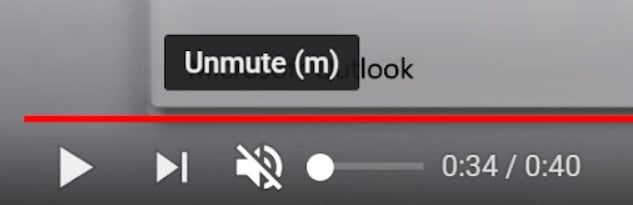
Il est possible que le son de YouTube soit coupé. Vérifiez l'icône du haut-parleur dans le coin inférieur gauche de la vidéo pour un " \ ". Si c'est le cas, cliquez dessus pour activer le son. Cette méthode directe est un moyen évident de résoudre le problème.
Astuce 2 : Activer le son pour Firefox et ses plugins
Si vous rencontrez des problèmes de son avec le navigateur Firefox, suivez ces étapes pour résoudre le problème.
Étape 1. Cliquez avec le bouton droit de la souris sur l'icône du haut-parleur dans le coin inférieur droit de votre bureau, puis sélectionnez "Ouvrir le mixeur de volume".
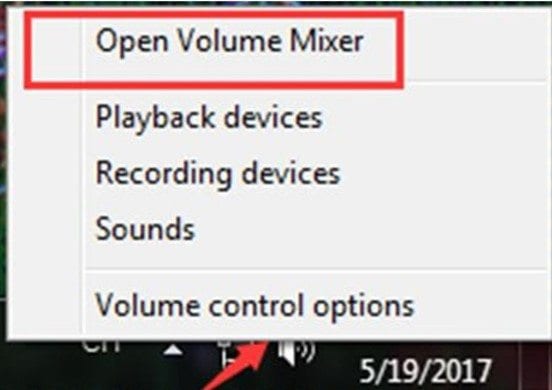
Étape 2. Assurez-vous que les curseurs du navigateur et des enceintes ne sont pas en sourdine. Faites glisser le curseur de volume du navigateur Firefox jusqu'au niveau maximum pour augmenter le son.
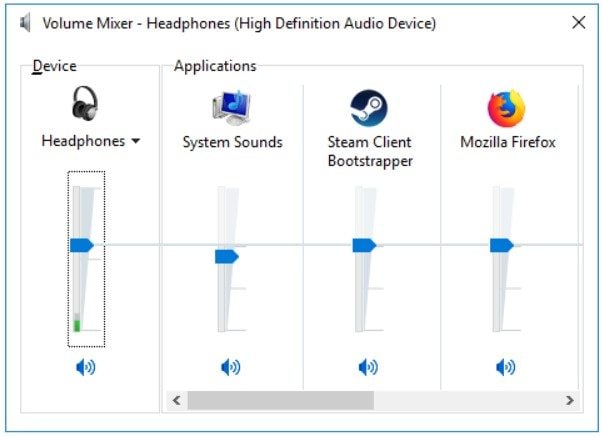
Astuce 3 : Effacer le cache et les cookies du navigateur
Pour résoudre les problèmes de son dans Firefox, il peut être utile de vider le cache. Suivez les étapes suivantes :
Étape 1. Il est possible de cliquer sur le bouton de menu pour sélectionner Paramètres.
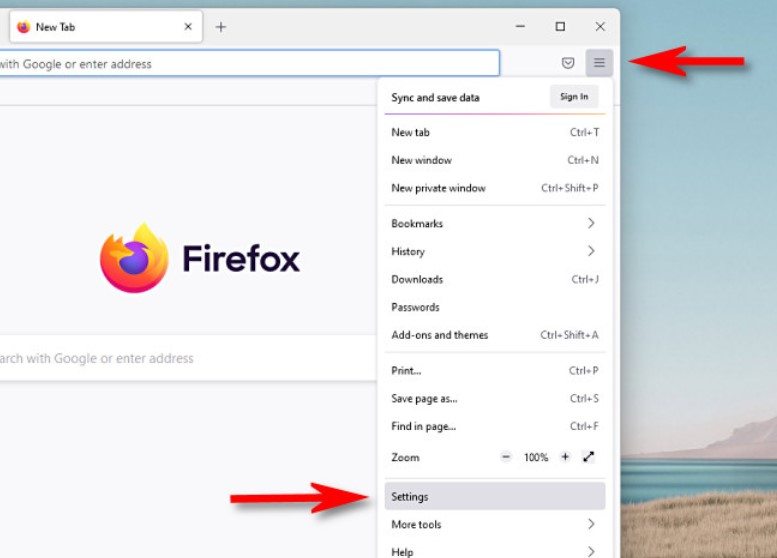
Étape 2. Sélectionnez le panneau Confidentialité et sécurité.
Étape 3. Sous Cookies et données de site, cliquez sur "Effacer les données".
Étape 4. Décochez la case Cookies et données du site.
Étape 5. Assurez-vous que l'option "Contenu Web mis en cache" est cochée, puis cliquez sur "Effacer".
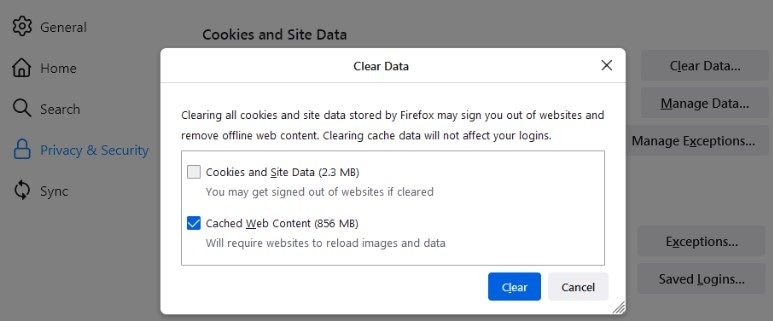
Étape 6. Fermez les paramètres ; les modifications sont automatiquement enregistrées.
Astuce 4 : Utiliser une fenêtre privée pour lire la vidéo YouTube
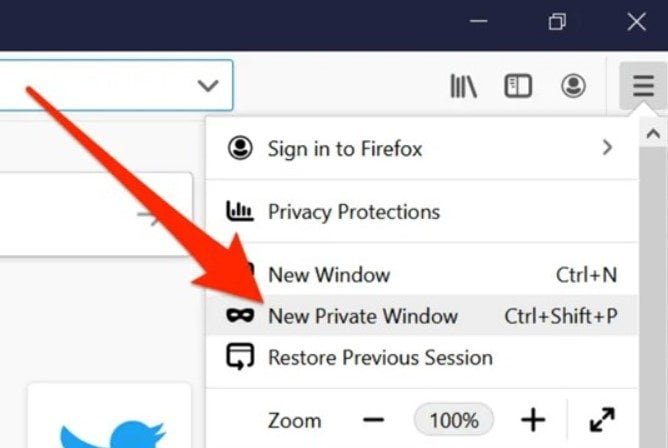
Pour utiliser la navigation privée de Firefox, cliquez sur les trois lignes horizontales dans le coin supérieur droit et sélectionnez "Nouvelle fenêtre privée". Une fois l'option activée, vous pouvez visiter YouTube et lire les vidéos que vous souhaitez sans conserver votre historique de navigation.
Astuce 5 : Mettre à jour ou désinstaller les pilotes audio
Les pilotes audio peuvent également expliquer pourquoi votre YouTube Firefox n'a pas de son. Assurez-vous donc que vos pilotes audio sont fonctionnels pour votre carte son. Voici comment procéder :
Étape 1. Accédez au gestionnaire de périphériques et recherchez les contrôleurs de son, de vidéo et de jeu pour localiser votre carte son. Cochez la case avec le bouton droit de la souris.
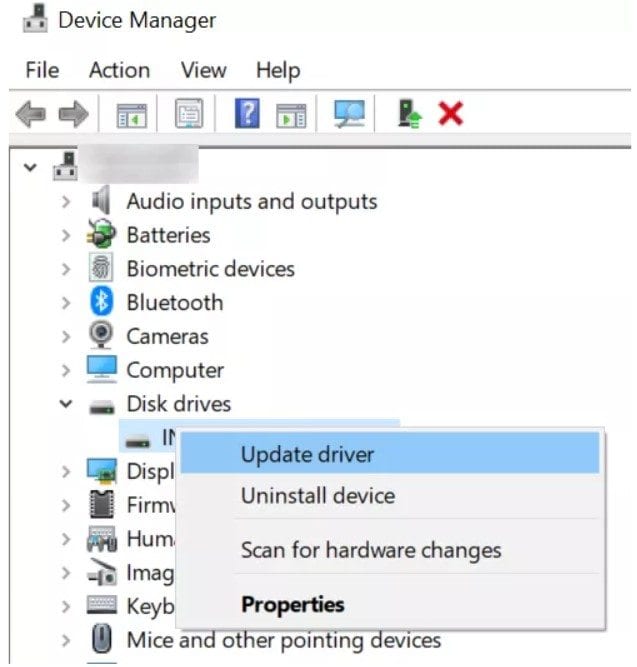
Étape 2. Sélectionnez "Mettre à jour le pilote" et procédez comme suit. Après la mise à jour, redémarrez votre ordinateur pour vérifier si YouTube audio fonctionne correctement.
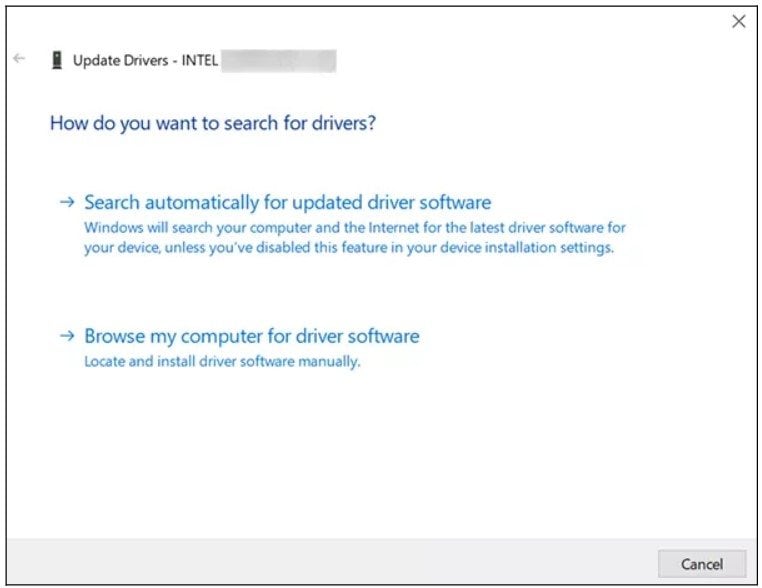
Astuce 6 : essayer un autre appareil pour la lecture
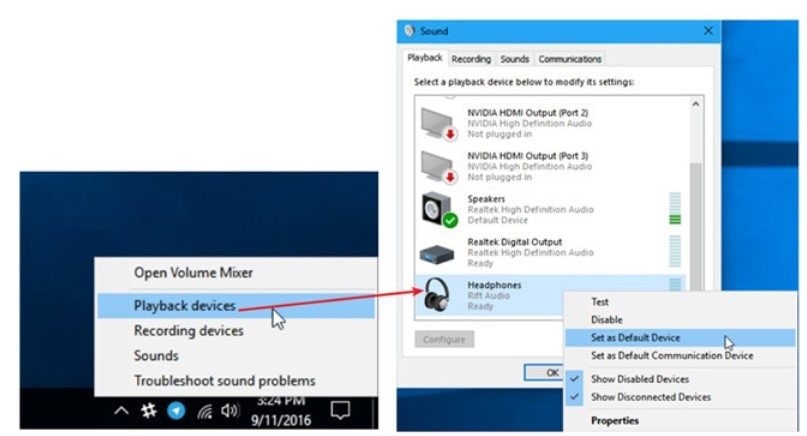
Pour résoudre les problèmes de lecture, cliquez avec le bouton droit de la souris sur l'icône du haut-parleur dans la barre des tâches, puis sélectionnez "Appareils de lecture". Changez le périphérique de lecture par défaut des "haut-parleurs" au "casque". Si le son est restitué normalement par les écouteurs, cela indique un problème au niveau des haut-parleurs.
Astuce 7 : Lancer un programme de dépannage audio
Pour résoudre le problème de l'absence de son sur YouTube dans Firefox, vous pouvez utiliser le dépanneur intégré dans Windows. Cette méthode a fait ses preuves auprès de nombreux utilisateurs. Suivez les étapes ci-dessous et le problème sera peut-être résolu.
Étape 1. Ouvrez la boîte de dialogue Exécuter sur votre ordinateur Windows et entrez « control.exe /name Microsoft.Troubleshooting ».
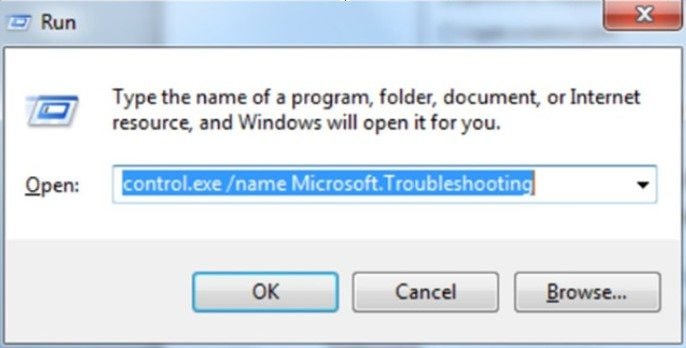
Étape 2. Cliquez sur "Matériel et son", puis sur Son, recherchez l'option Lecture audio et cliquez sur le bouton Suivant. Permettre à Windows d'identifier les problèmes potentiels et de les résoudre automatiquement.
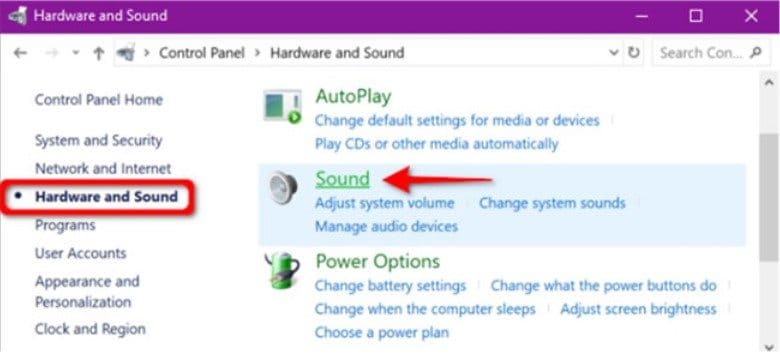
Meilleure façon de réparer une vidéo YouTube sans son sur Firefox
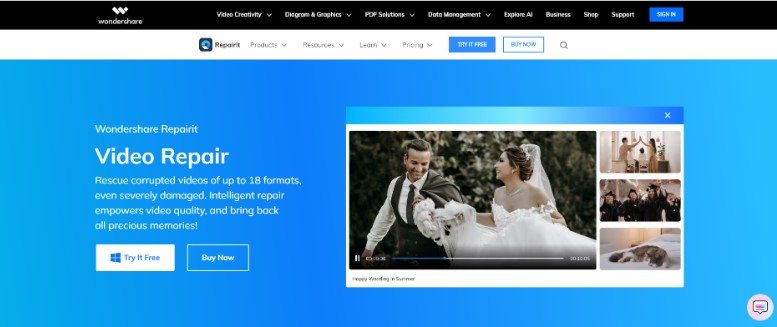
Pour résoudre les problèmes de son des vidéos YouTube sur Firefox, utilisez Wondershare Repairit Video Repair Desktop. Ce logiciel convivial est spécialisé dans la résolution de divers problèmes vidéo, y compris les problèmes liés à l'audio. Son processus de réparation complet permet de résoudre les problèmes de synchronisation audio et de restaurer le son. Cet outil est également téléchargeable sur vos systèmes d'exploitation Windows et Mac. En outre, Repairit est un choix fiable pour réparer le son des vidéos YouTube, qu'elles soient au format MOV, MPEG, AVI, WMV, FLV ou 3GP. Si vous êtes un créateur de vidéos utilisant YouTube comme plateforme, un apprenant qui a besoin d'apprendre, ou si vous voulez simplement vous détendre sur YouTube Firefox, nous vous soutenons ! Obtenez dès maintenant vos vidéos YouTube sans son, quel que soit le nombre de vidéos à réparer ou la taille des fichiers. Repairit Video Repair le réparera !
Étape 1. Obtenez Wondershare Repairit pour Mac ou Windows.
Étape 2. Cliquez sur le bouton +Ajouter dans la section Réparation vidéo pour réparer les fichiers vidéo YouTube sans son dans la liste de réparation.

Étape 3. Après avoir téléchargé les fichiers vidéo YouTube sans son endommagés, sélectionnez le bouton Réparer pour lancer le processus de réparation vidéo.

Une fois la réparation effectuée, une fenêtre vous demandant d'enregistrer et de visionner les vidéos réparées s'affiche. Il suffit de cliquer sur OK pour les enregistrer.

Étape 4. Cliquez sur le bouton Aperçu pour visualiser les vidéos réparées de YouTube sans son. Vous pouvez ainsi vous assurer qu'ils sont entièrement réparés avant de les conserver.

Si les vidéos réparées de YouTube sans son vous conviennent, sélectionnez Enregistrer et choisissez un emplacement pour les stocker. Toutefois, évitez de les conserver au même endroit que celui où elles ont été blessées.

L'enregistrement des vidéos YouTube sans son réparées prendra quelques instants, veuillez donc faire preuve de patience.
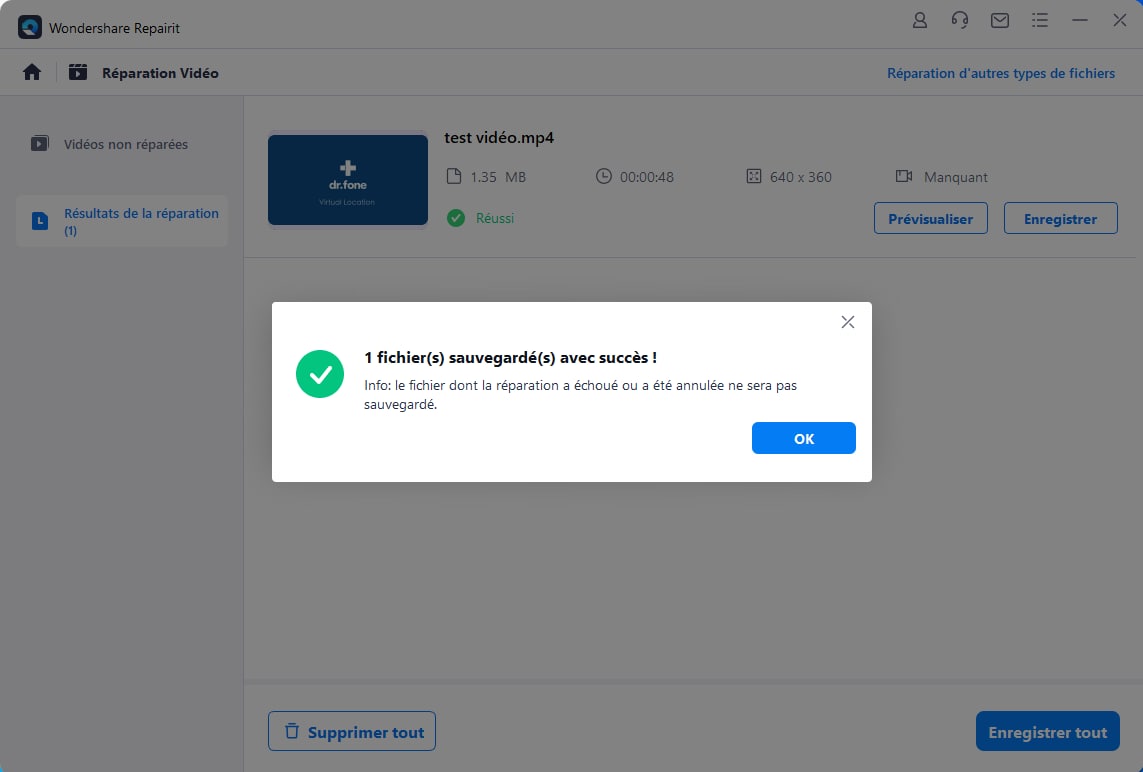
Conclusion
Il est important de rétablir la fonctionnalité du son sur YouTube via Firefox. Les 8 astuces présentées sont des idées sur la manière de résoudre la situation « Pas de son YouTube Firefox ». Pour trouver la meilleure solution, Wondershare Repairit Video Repair Desktop est là pour vous. Que vous choisissiez ces astuces ou que vous utilisiez Repairit, l'obtention d'un son correct rendra le visionnage de YouTube sur Firefox plus amusant.
FAQ
-
Existe-t-il des extensions de navigateur spécifiques qui causent des problèmes de son YouTube sur Firefox ?
Oui, certaines extensions de navigateur peuvent entrer en conflit avec la lecture audio de YouTube. Désactiver temporairement les extensions ou tester le mode sans échec de Firefox peut aider à résoudre de tels conflits. -
Le réglage du volume du système a-t-il un impact sur le son de YouTube sur Firefox ?
Oui, il est essentiel de s'assurer que le volume de votre système est correctement réglé. Le volume général du système ou les paramètres de mise en sourdine peuvent parfois affecter la lecture du son de YouTube sur Firefox. -
À quelle fréquence dois-je vider le cache de mon navigateur pour éviter les problèmes de son sur YouTube Firefox ?
La suppression du cache du navigateur peut aider à prévenir les problèmes liés aux données mises en cache. Toutefois, la fréquence dépend de vos habitudes de navigation. Le fait de vider régulièrement le cache peut contribuer à une navigation plus fluide sur YouTube.



